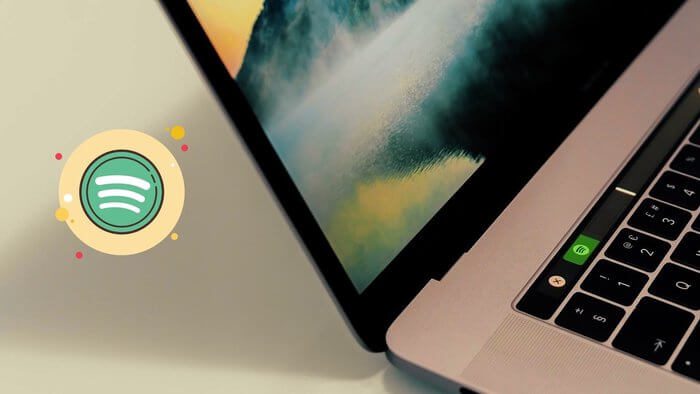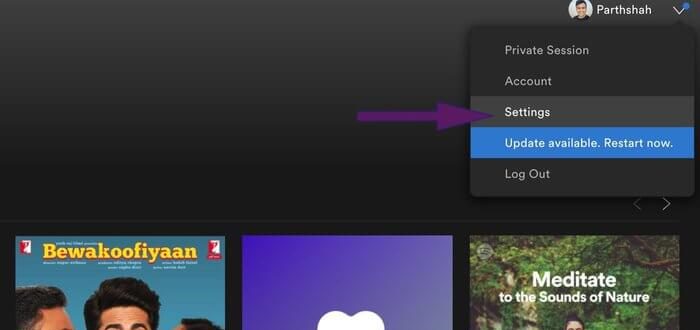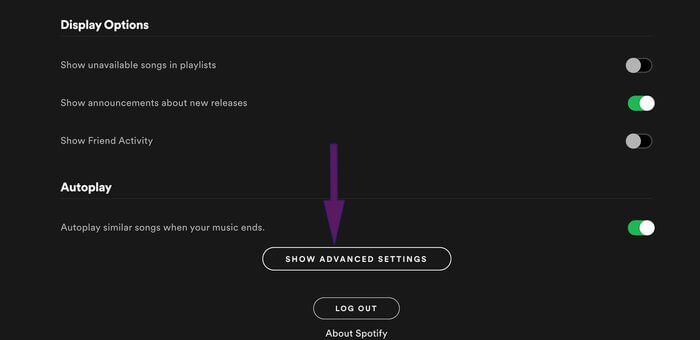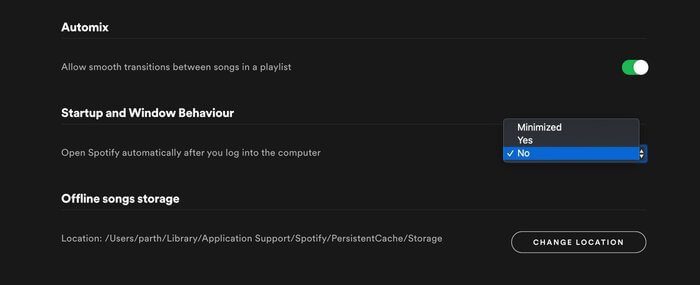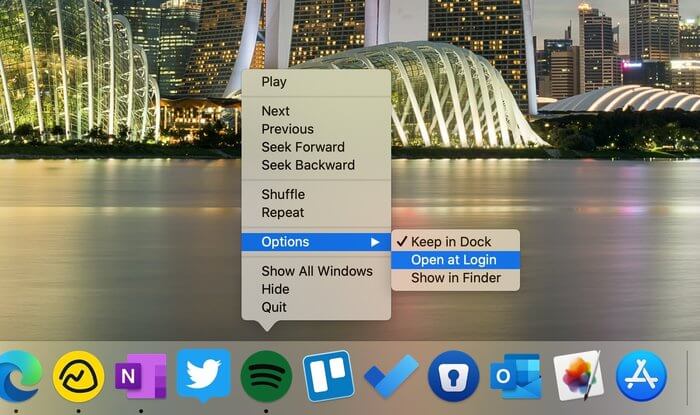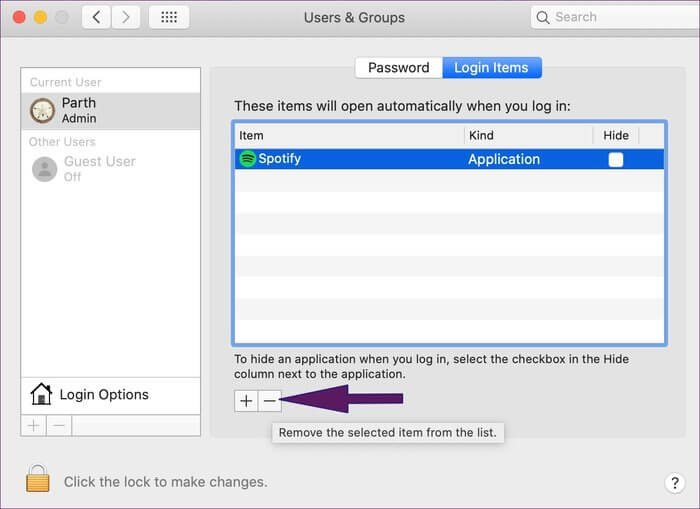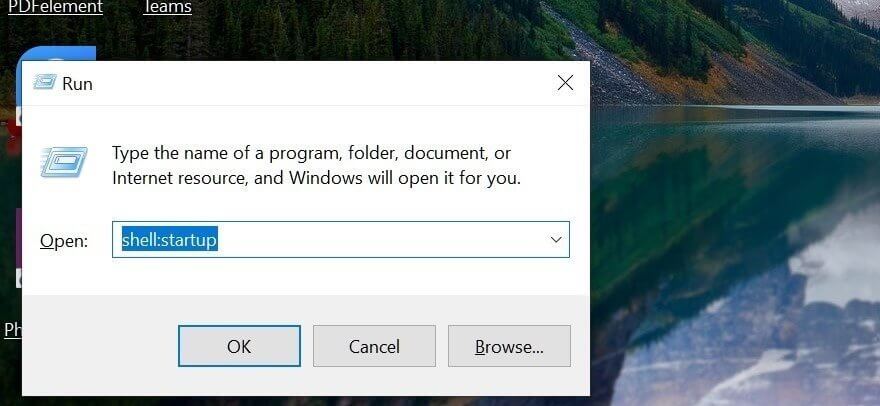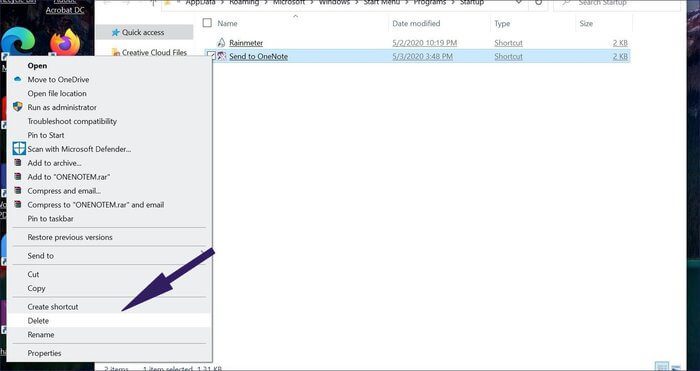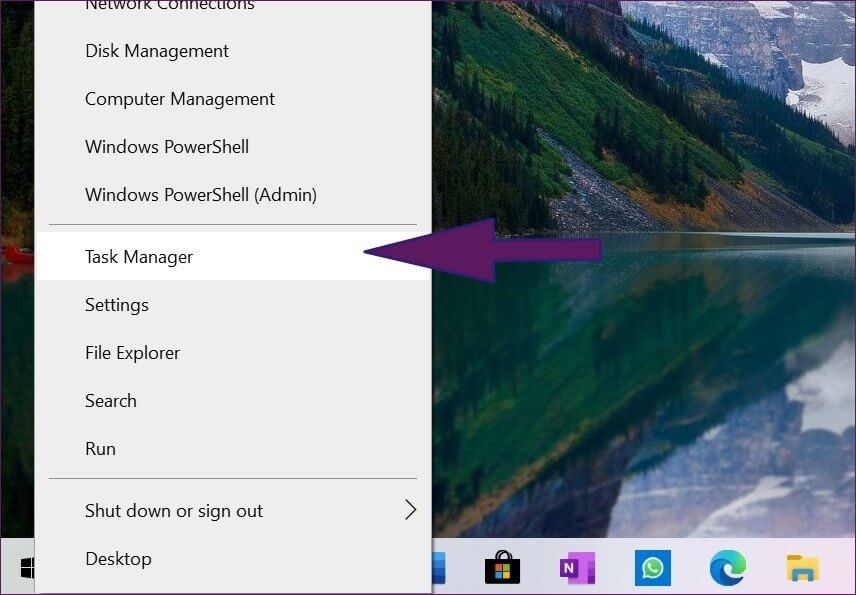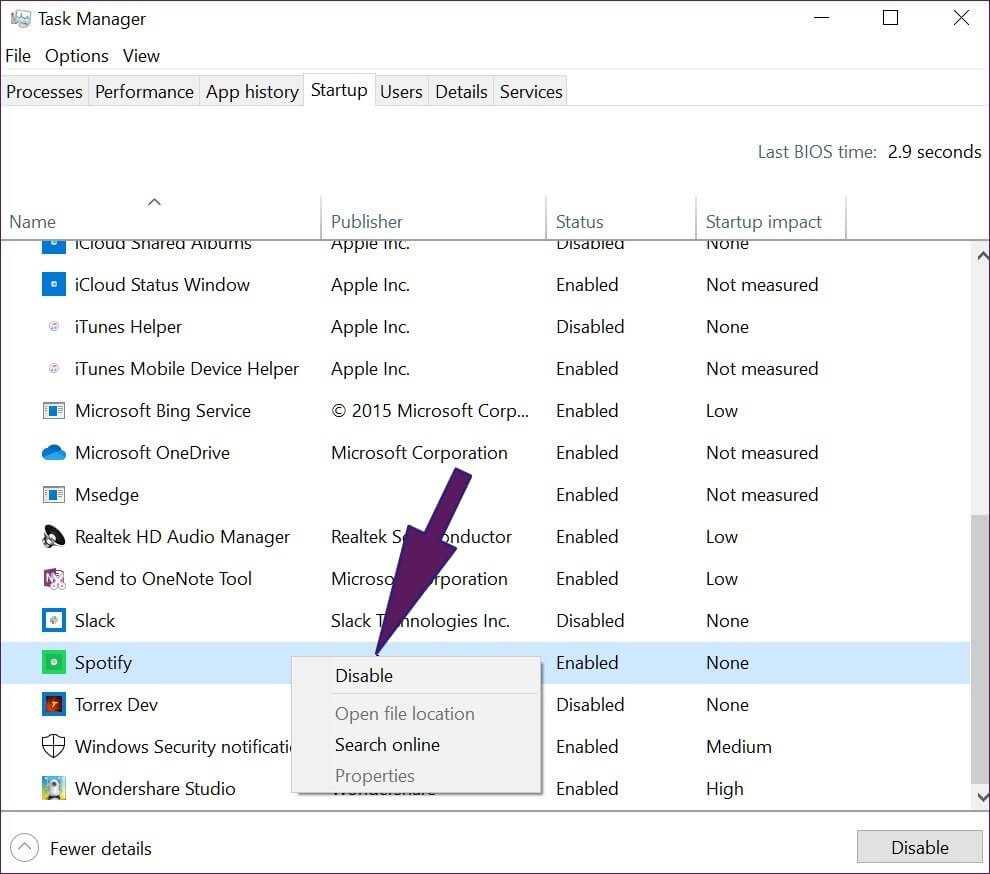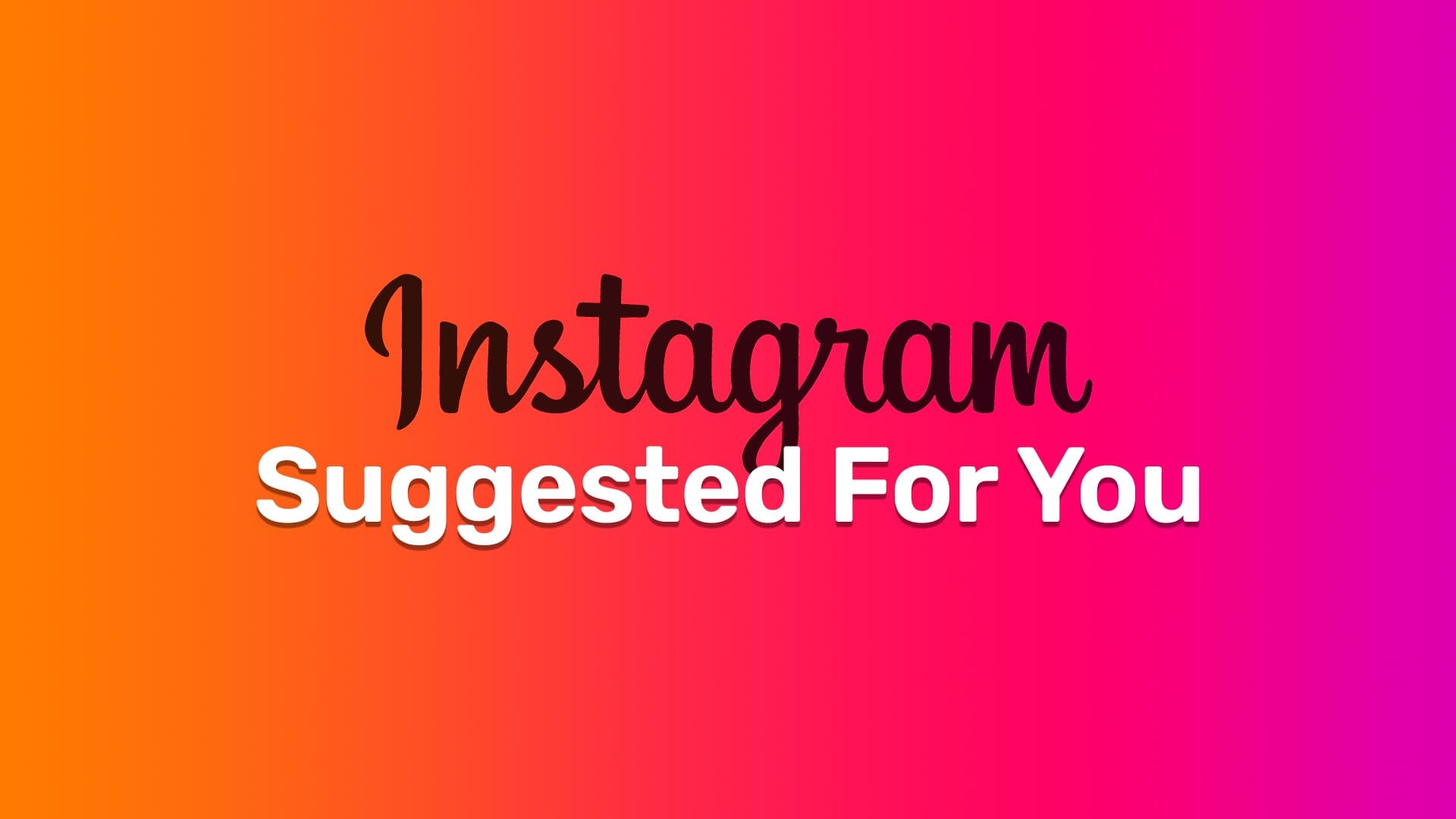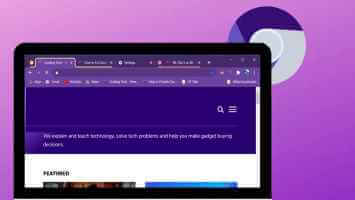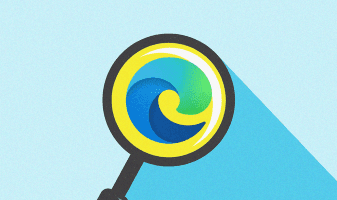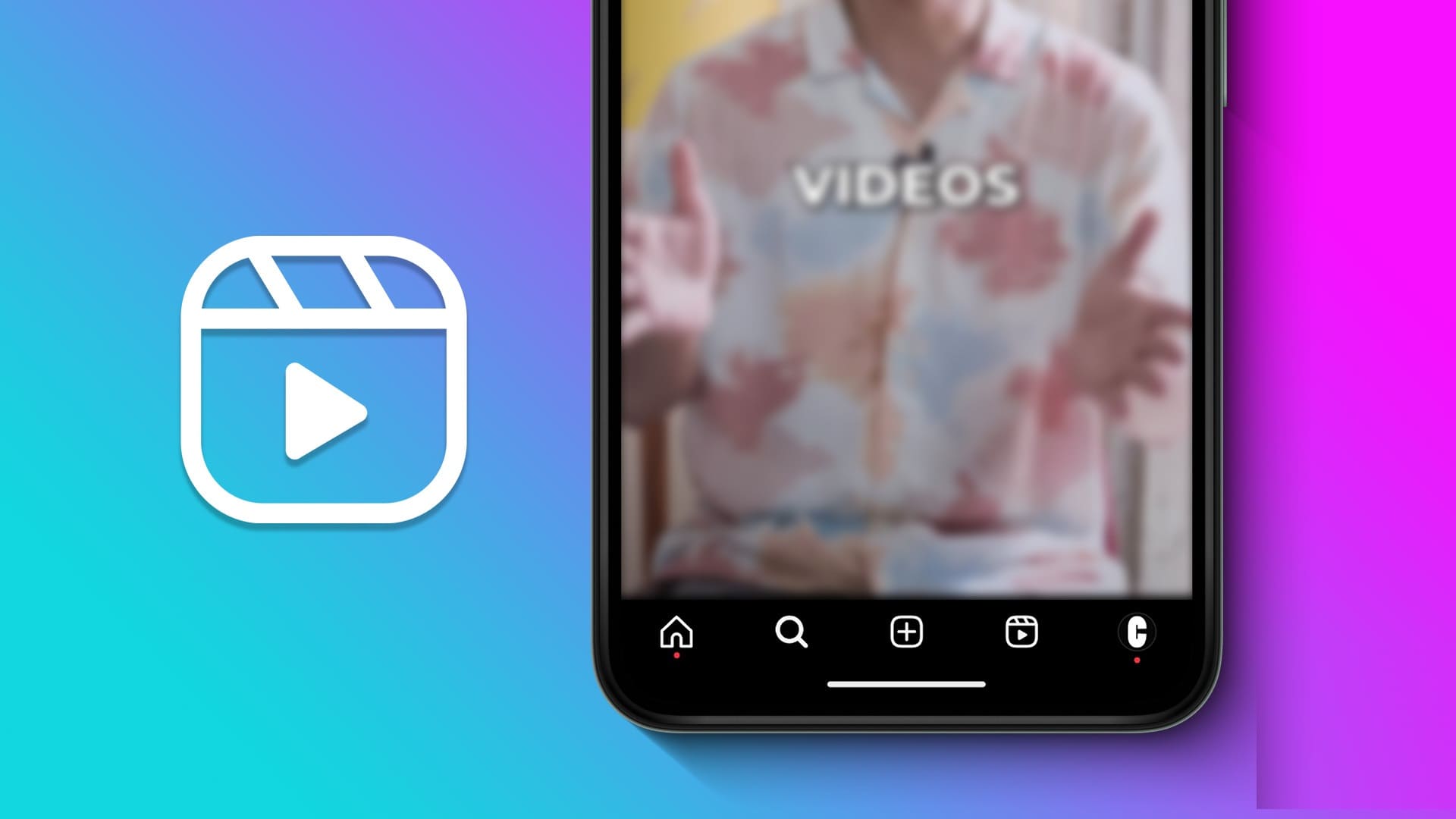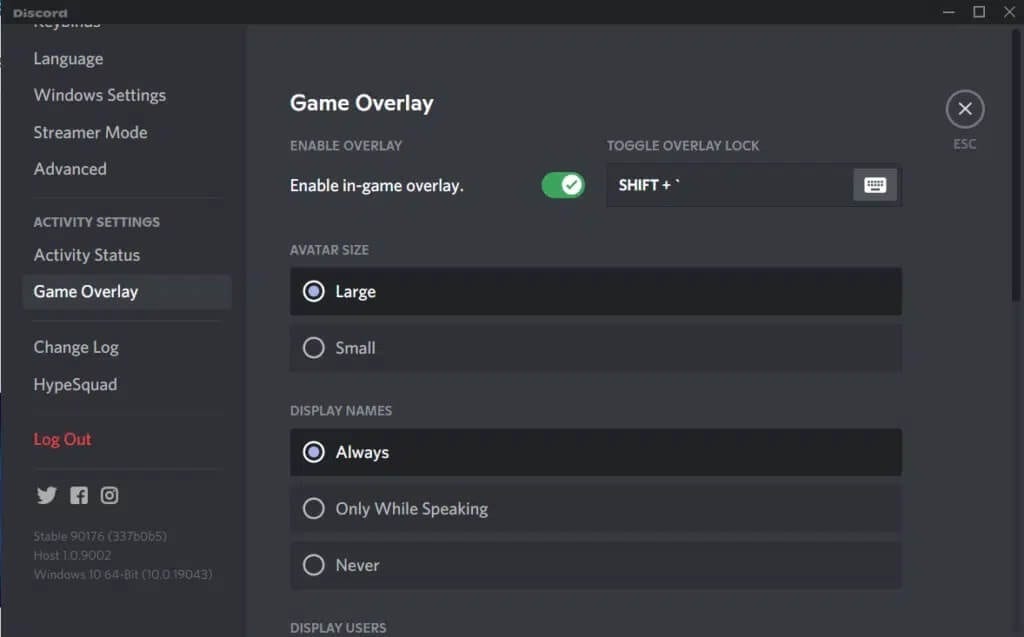ربما لاحظت أن بعض التطبيقات تفتح وتعمل تلقائيًا عندما تبدأ تشغيل جهاز كمبيوتر يعمل بنظام Windows أو Mac. هذا السلوك منطقي للتطبيقات من خدمات التخزين السحابي مثل OneDrive و Google Drive – قد ترغب في الحفاظ على مزامنة جميع الملفات مع الأنظمة الأساسية الأخرى. ومع ذلك ، فإن التطبيقات الأخرى مثل Chrome و Spotify و Edge Browser وما إلى ذلك ، تمكّن خيار “تسجيل الدخول / التشغيل عند بدء التشغيل” بشكل افتراضي ، وينتهي الأمر في الغالب باستهلاك الموارد عند بدء التشغيل. لحسن الحظ ، هناك طريقة لإيقاف Spotify من الفتح عند بدء التشغيل في نظامي التشغيل macOS و Windows.
إذا كنت تحب الموسيقى ، فربما لن تمانع في ذلك. ومع ذلك ، من الغريب أن Spotify قد يرغب في التشغيل فورًا بعد تشغيل نظام التشغيل – إنه ليس تطبيق نظام حرجًا بعد كل شيء. ممارسة إجبار الناس على السماح بتشغيل التطبيق عند بدء التشغيل لا معنى لها. أيضًا ، يكون هذا السلوك نشطًا بشكل افتراضي كلما قمت بتثبيت تطبيق Spotify.
في هذا المنشور ، سنوجهك عبر عدة طرق لتعطيل بدء التشغيل التلقائي لـ Spotify على نظامي التشغيل Windows و Mac. دعنا نتحدث أولاً عن الطريقة الشائعة التي تعمل على كل من Windows و macOS.
1. استخدم خيار بدء التشغيل وسلوك WINDOW (WINDOWS و MAC)
يوفر Spotify القدرة على تغيير وظيفة “التشغيل عند بدء التشغيل” من إعدادات التطبيق. التطبيق متطابق تقريبًا على كل من Windows و Mac. يمكنك اتباع الخطوات أدناه للوصول إلى الخيار وتغييره.
الخطوة 1: افتح تطبيق Spotify على Mac أو Windows.
الخطوة 2: يمكنك تحديد القائمة المنسدلة بجانب رمز الملف الشخصي والانتقال إلى الإعدادات. بدلاً من ذلك ، يمكنك أيضًا استخدام Command + ، اختصار لوحة المفاتيح على Mac لفتح إعدادات Spotify.
الخطوة 3: قم بالتمرير لأسفل وحدد إظهار الإعدادات المتقدمة.
الخطوة 4: سيفتح الخيار العديد من خيارات Spotify الأخرى.
الخطوة 5: انتقل إلى عنوان “بدء التشغيل وسلوك النافذة“. ستجد خيار “فتح Spotify تلقائيًا بعد تسجيل الدخول إلى الكمبيوتر“. انقر فوق القائمة المنسدلة وقم بتغيير السلوك إلى “لا“.
بعد ذلك ، لن يتم تحميل Spotify من تلقاء نفسه كلما قمت بتشغيل جهاز الكمبيوتر الخاص بك. يوفر تطبيق Windows الخاص بـ Spotify أيضًا خيارًا لتصغير التطبيق أو إغلاقه عند الضغط على زر الإغلاق. يمكنك تغيير ذلك أيضًا إذا أردت.
إذا استمر Spotify في الفتح عند بدء التشغيل على نظام Mac ، فتحقق من الحل التالي.
2. قم بتعطيل الفتح عند تسجيل الدخول من تطبيق APPS على MAC
تسمح لك Apple بالوصول إلى العديد من الخيارات مثل Quit و Force Quit و Show All Windows والاحتفاظ في قفص الاتهام وما إلى ذلك ، من أيقونة التطبيق على المرسى. يمكنك النقر فوق رمز التطبيق باستخدام النقر بإصبعين أو النقر بزر الماوس الأيمن على رمز التطبيق (إذا كنت تستخدم الماوس).
من القائمة الصغيرة العائمة ، انتقل إلى الخيارات وقم بتعطيل / إلغاء تحديد فتح عند تسجيل الدخول.
3. تعطيل SPOTIFY من المستخدمين والمجموعات (MAC)
تسمح لك Apple بإخفاء فتح التطبيقات تلقائيًا عند بدء التشغيل. إليك الخطوات لإخفائها باستخدام قائمة الإعدادات.
الخطوة 1: اضغط على أيقونة Apple في الزاوية اليسرى العليا في شريط القائمة وانتقل إلى تفضيلات النظام. بدلاً من ذلك ، يمكنك استخدام مفاتيح Command + Space والبحث عن تفضيلات النظام فيه.
الخطوة 2: من تفضيلات النظام ، انتقل إلى المستخدمون والمجموعات. انقر فوق علامة التبويب عناصر تسجيل الدخول في الجزء الأيمن.
الخطوة 3: سترى هناك قائمة التطبيقات التي تفتح تلقائيًا عند تسجيل الدخول. لإجراء التغييرات ، سيتعين عليك النقر فوق رمز القفل في الزاوية اليسرى السفلية وإدخال كلمة مرور المسؤول للمتابعة.
الخطوة 4: إذا وجدت Spotify في القائمة ، فحدد مربع الاختيار ضمن القائمة إخفاء لإخفائه. لإزالته ، حدد زر “-” في الأسفل.
4. تعطيل SPOTIFY عند بدء التشغيل على WINDOWS
عند تسجيل الدخول إلى حساب Windows الخاص بك بعد تشغيل نظام التشغيل ، يقوم النظام بتحميل بعض الخدمات في الخلفية. يمكنك تعطيلها من قائمة بدء تشغيل Windows. اتبع الخطوات أدناه لإزالة Spotify من بدء التشغيل على Windows.
الخطوة 1: اضغط على مفتاح Windows وابحث عن قائمة التشغيل. بدلاً من ذلك ، يمكنك استخدام اختصارات لوحة مفاتيح Windows + R والوصول إلى قائمة التشغيل.
الخطوة 2: اكتب shell: startup وسيقوم بفتح النافذة التي تعرض الخدمات التي يتم تشغيلها أثناء بدء تشغيل Windows.
الخطوة 3: إذا رأيت Spotify مدرجة هناك ، فانقر بزر الماوس الأيمن عليها وحدد حذف من القائمة السياقية.
5. تعطيل بدء التشغيل من مدير المهام في WINDOWS
الخطوة 1: حدد زر Windows وابحث عن Task Manager. بدلاً من ذلك ، يمكنك النقر بزر الماوس الأيمن على زر Windows وتحديد Task Manager (مدير المهام) من القائمة التي تفتح.
الخطوة 2: تعرض نافذة إدارة المهام العديد من علامات التبويب – العمليات والأداء وسجل التطبيقات وبدء التشغيل والمستخدمون والتفاصيل والخدمات.
الخطوة 3: انقر فوق علامة التبويب بدء التشغيل وابحث عن Spotify من قائمة التطبيقات.
الخطوة 4: انقر بزر الماوس الأيمن عليه وحدد تعطيل من القائمة العائمة.
من المفترض أن يمنع ذلك بدء Spotify تلقائيًا عند تشغيل Windows.
قم بإزالة SPOTIFY من بدء التشغيل
عندما تفتح التطبيقات عند بدء التشغيل بشكل عشوائي ، يمكن أن تبطئ عملية التحميل. قد يكون هذا منطقيًا لتطبيقات معينة ، ولكن ليس لتطبيقات بث الموسيقى مثل Spotify. استخدم الخطوات أعلاه لتعطيل بدء التشغيل التلقائي لـ Spotify عندما تقوم بتشغيل Mac و Windows PC.